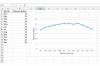Тхе трака са алаткама за форматирање који се налази на дну сваке Гмаил композиције пружа подешавања стила укључујући боју фонта, подебљано и подвучено, али нећете пронаћи опцију за прецртавање. Гмаил не укључује начин за брисање текста, али то не значи да је сајт некомпатибилан. Користите други програм на рачунару да направите прецртани текст, а затим га налепите у е-поруку.
Савет
ако ти користите Гмаил преко Оутлоок-а, не морате да користите ово решење: само отворите Формат Тект картицу и кликните на Прецртано икона.
Корак 1: Напишите текст

Кредит за слику: Слика љубазношћу Мицрософта
Отворите Мицрософт Ворд и напишите текст који желите да прецртате. Изаберите га и кликните на Прецртано икона у одељку Фонт.
Видео дана
Савет
- Ако немате Ворд, користите ВордПад уместо тога. Долази бесплатно са Виндовс-ом и има дугме за прецртавање на истом месту.
- Многе друге опције за форматирање текста такође се преносе на Гмаил. Одаберите величину или боју текста у Ворд-у за већи избор опција него што нуди Гмаил.
Упозорење
Гмаил не подржава ефекат двоструког прецртавања доступан у Ворд-у. Текст са двоструким прецртавањем изгледа идентично обичном прецртаном једном када се налепи у Гмаил.
Корак 2: Копирајте текст
Притисните Цтрл-Ц да бисте копирали изабрани текст из Ворд-а.
Корак 3: Налепите текст
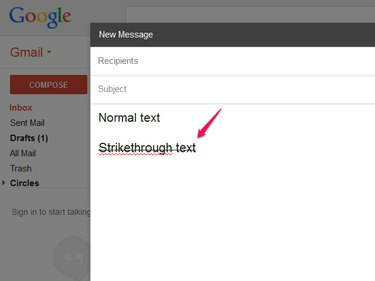
Кредит за слику: Слика љубазношћу Гоогле-а
Поставите курсор у Гмаил композицију и притисните Цтрл-В да налепите текст. Напишите остатак своје е-поште око зацртане линије.
Савет
Не морате да се враћате у Ворд да бисте унели измене у избрисани текст. Гмаил нема проблема да измени текст након што га налепите. Међутим, ако избришете цео ред, мораћете поново да га копирате из Ворд-а.
Корак 4: Уједините стил

Кредит за слику: Слика љубазношћу Гоогле-а
Подесите фонт и величину текста за целу е-пошту ако желите да се налепљени текст подудара са текстом написаним у Гмаил-у. Изаберите сав текст у својој е-пошти, кликните на тТ икону и изаберите Нормално да бисте подесили величину фонта. Ако се слова не подударају, отворите Санс Сериф падајући мени и изаберите Санс Сериф (или други фонт).
Савет
Ниједна опција на траци са алаткама за форматирање не уклања ефекат прецртавања; слободни сте да их подесите како вам је потребно.